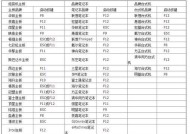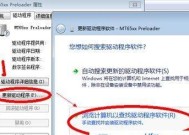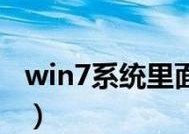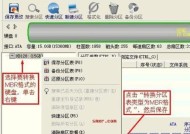删除C盘Win7系统后如何恢复数据?
- 生活窍门
- 2025-07-22
- 3
- 更新:2025-07-08 02:54:29
当您的计算机系统出现故障或需要进行格式化操作时,C盘上的Win7系统删除可能是必须的。但随之而来的问题是,如何在删除Win7后安全有效地恢复您的重要数据?本文将为您提供详细的指导,帮助您在删除C盘Win7系统后恢复数据,确保您的宝贵文件和信息不会丢失。
一、了解数据恢复的重要性
在开始数据恢复之前,重要的是理解数据丢失的原因以及为什么需要恢复。删除或格式化C盘Win7系统可能会导致文件系统损坏,从而使得数据变得不可访问。在进行系统操作之前,数据备份始终是最安全的做法。然而,如果数据已经丢失,接下来的步骤将指导您如何恢复它们。
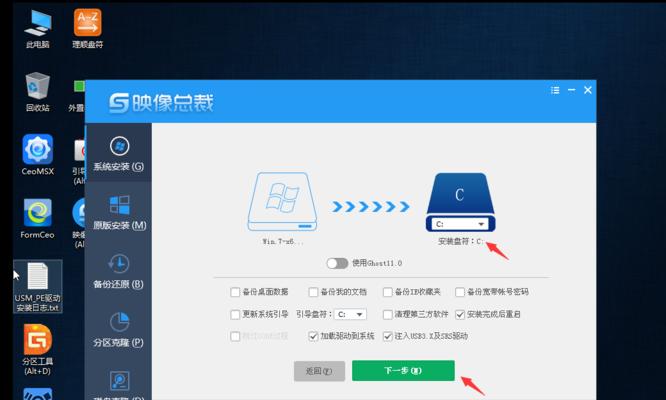
二、准备数据恢复的工具
恢复数据前的准备工作包括选择合适的数据恢复工具。市面上有许多专业的数据恢复软件,如Recuva、EaseUSDataRecoveryWizard、StellarDataRecovery等,这些工具可以帮助用户在Windows环境中恢复丢失的文件。确保下载的软件是最新版本,并且来自可信赖的官方渠道。
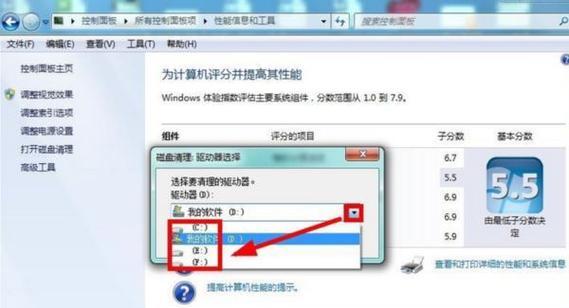
三、进行数据恢复的步骤
步骤一:连接外部存储设备
如果您的数据存储在外部硬盘驱动器、USB闪存驱动器或其他类型的存储介质中,确保这些设备已经连接到计算机上。
步骤二:停止使用被格式化的分区
格式化操作后,尽量避免在该分区上写入新的数据。新的数据写入可能会覆盖原有数据,减少恢复成功的机会。
步骤三:选择数据恢复软件
启动您的数据恢复软件,并按照向导进行操作。多数数据恢复工具都提供了直观的界面,让初学者也能轻松使用。
步骤四:扫描已格式化的分区
选择被删除或格式化的分区进行深度扫描。一些工具提供快速扫描和深度扫描两种模式。如果您没有找到所需文件,建议使用深度扫描模式。
步骤五:预览和选择恢复文件
扫描完成后,软件会列出可以恢复的文件。在这些文件中,您可以预览文件内容并选择需要恢复的文件。
步骤六:执行数据恢复
选择好要恢复的文件后,按照软件提示执行恢复操作。请确保将这些文件保存到另一个安全的存储设备上。

四、注意事项和常见问题
确保在数据恢复过程中遵循软件的提示进行操作,避免数据恢复失败。
如果数据丢失后,您的计算机自动或手动创建了大量新的数据,可能会降低数据恢复的成功率。
考虑到数据恢复工具可能无法恢复所有类型的文件,对于非常重要的数据,可以考虑使用专业的数据恢复服务。
五、综合以上
确保在操作前备份重要数据,选择合适的数据恢复工具,并遵循本文提供的步骤,您可以提高数据恢复的成功率。记住,操作时需谨慎,以避免对数据造成进一步的损害。通过以上步骤,即使在删除C盘Win7系统后,您也能有效地恢复您的宝贵数据。